Macabacus Macros este un add-in gratuit pentru Excel 2010/2007 și Excel 2003 care adaugă diverse instrumente și comenzi rapide de la tastatură pentru a accelera construirea modelelor financiare. Potrivit dezvoltatorului, acesta poate reduce timpul necesar pentru efectuarea sarcinilor comune cu până la 75%.
Spre deosebire de alte programe de completare, acesta nu se instalează automat. Mai întâi va trebui să copiați fișierul descărcat în C:\Program Files\Microsoft Office\Office12\Library , apoi să accesați Opțiuni Excel și să selectați fila Vizualizare programe de completare. De aici, lângă Gestionare, selectați Programe de completare Excel și apăsați pe Start.
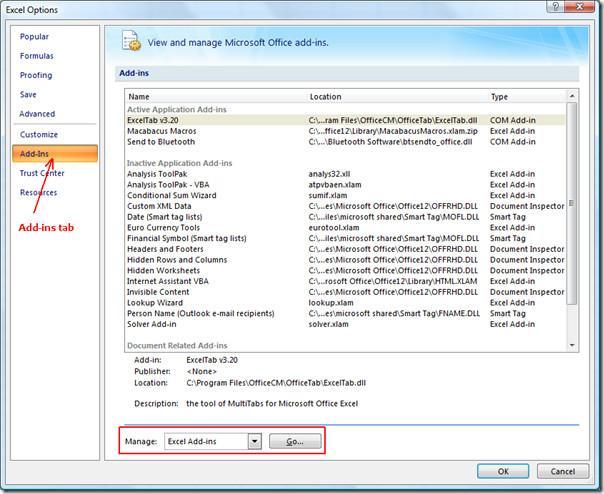
De aici, bifați extensia Macabacus Macros și apăsați OK.
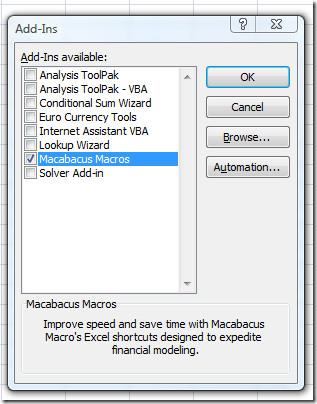
Notă: Metoda de instalare de mai sus funcționează numai cu MS Office Excel 2010 și Excel 2007. Pentru a o instala în Excel 2003, consultați ghidul de pe pagina dezvoltatorului.
Reporniți Excel și veți găsi fila Macabacus nou adăugată. Aceasta conține mici instrumente pentru accelerarea sarcinilor, am arătat câteva în capturile de ecran de mai jos.
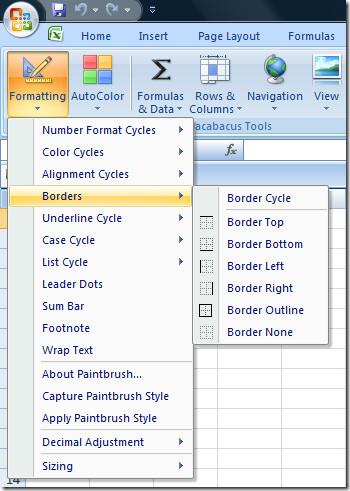
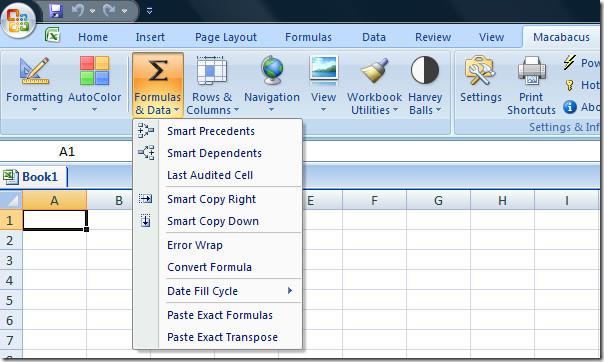

Pentru a vizualiza tastele rapide și a le edita în funcție de stilul dvs. de lucru, apăsați butonul Manager taste rapide.
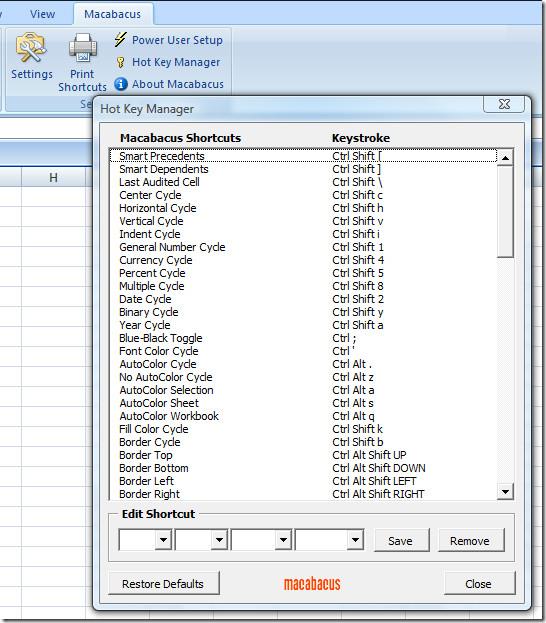
Puteți ajusta Ciclurile de culoare, Culoarea automată a fonturilor, Chenarele, Numerele, Alinierea și alte opțiuni din caseta de dialog Setări Macabacus.
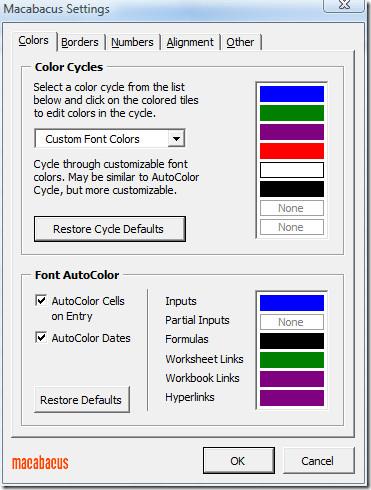 S-ar putea să nu fie util utilizatorului obișnuit de Excel, dar cu siguranță îi va ajuta pe utilizatorii avansați de Excel.
S-ar putea să nu fie util utilizatorului obișnuit de Excel, dar cu siguranță îi va ajuta pe utilizatorii avansați de Excel.
Descărcați extensia Macabacus Macros
Funcționează cu Excel 2003, Excel 2007 și Excel 2010. Distracție plăcută!

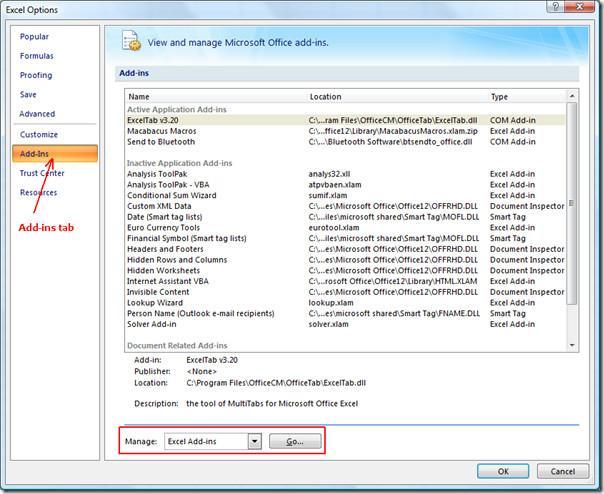
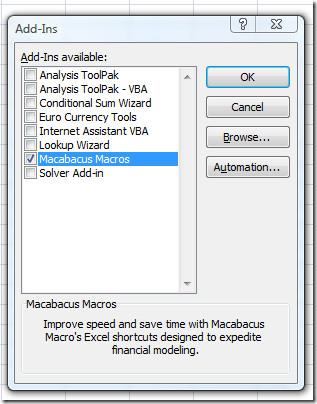
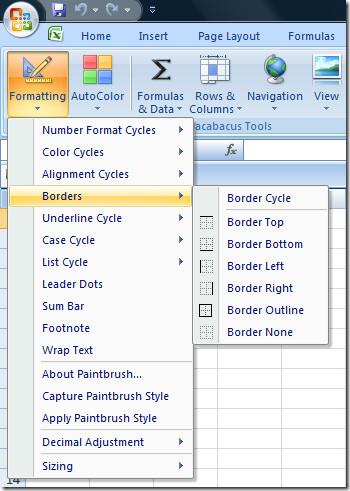
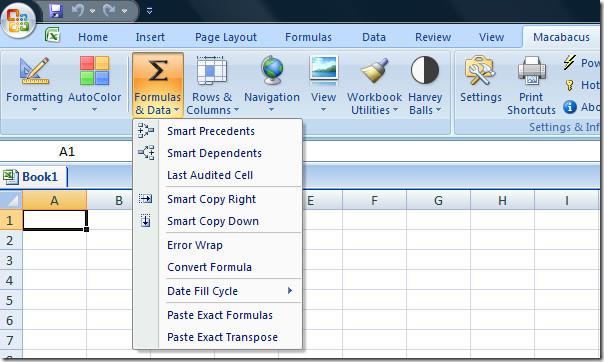

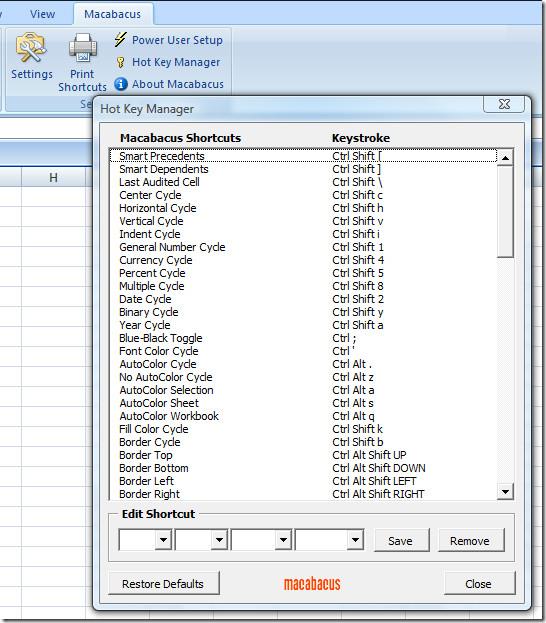
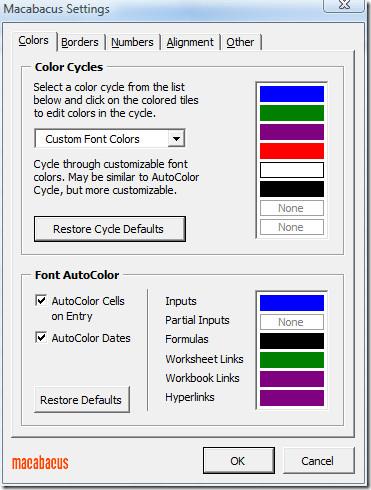 S-ar putea să nu fie util utilizatorului obișnuit de Excel, dar cu siguranță îi va ajuta pe utilizatorii avansați de Excel.
S-ar putea să nu fie util utilizatorului obișnuit de Excel, dar cu siguranță îi va ajuta pe utilizatorii avansați de Excel.



![Setări panglică export/import și bară de instrumente acces rapid [Office 2010] Setări panglică export/import și bară de instrumente acces rapid [Office 2010]](https://tips.webtech360.com/resources8/r252/image-8447-0829093801831.jpg)



